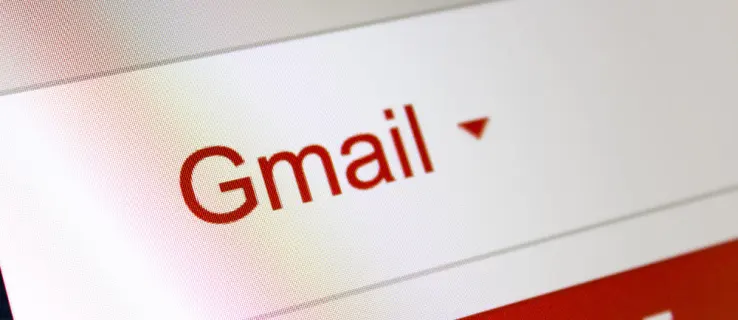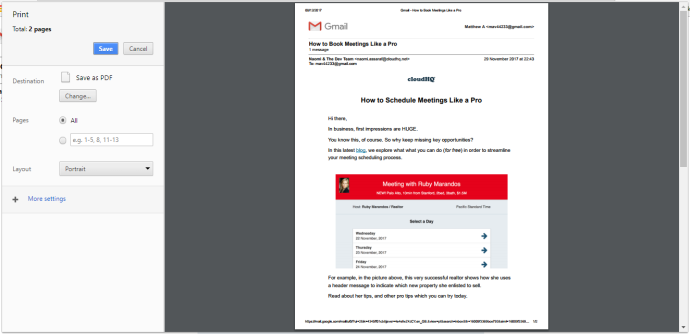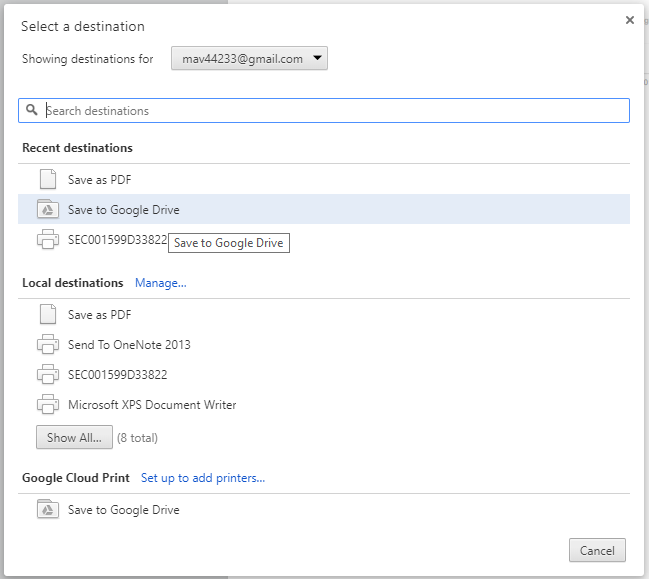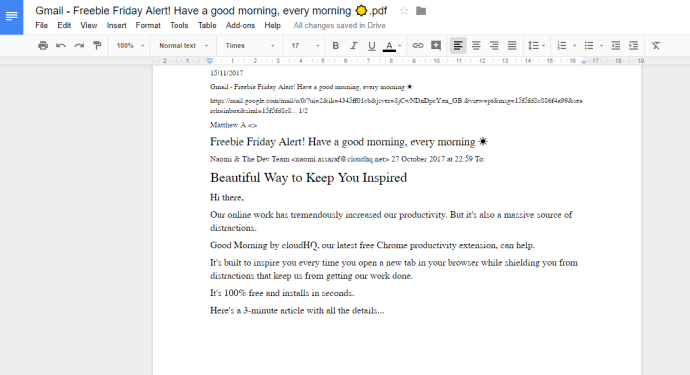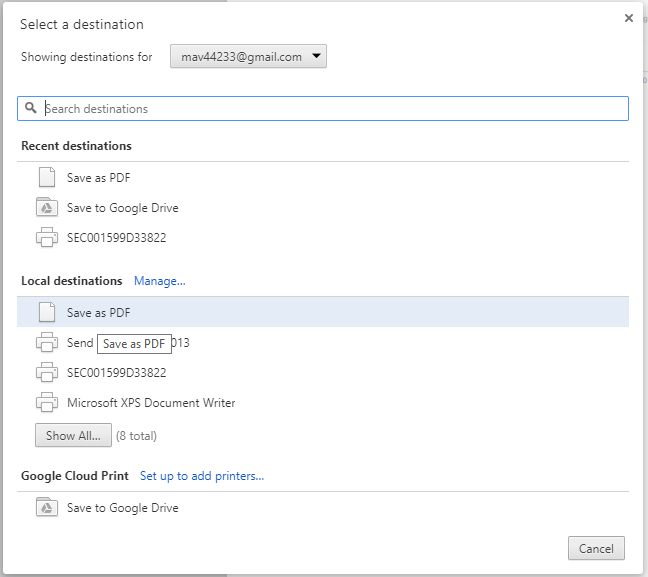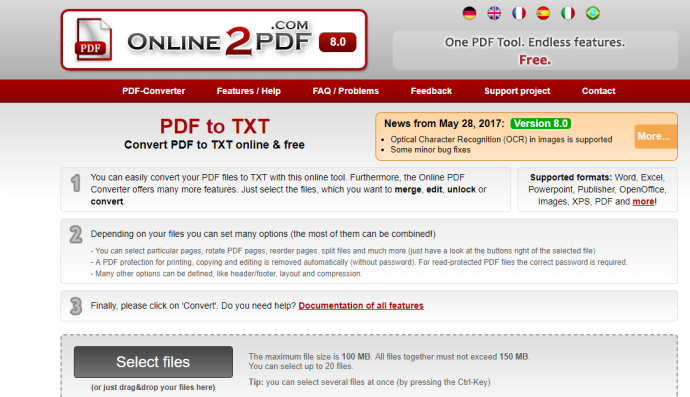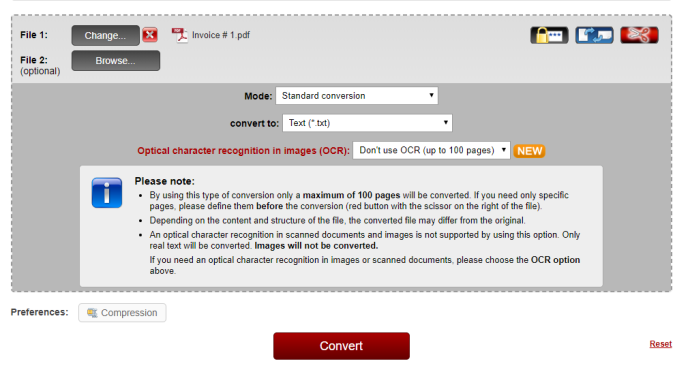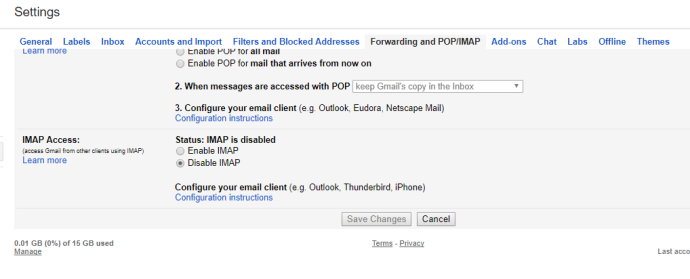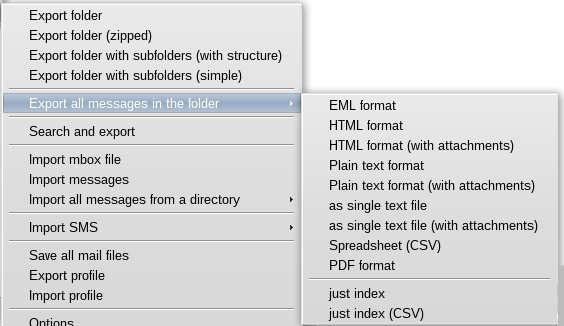Cách xuất thư Gmail sang tệp văn bản
Một số người dùng Gmail có thể cần giữ thêm bản sao lưu các email quan trọng. Tuy nhiên, nó không cung cấp Gmail Bất kỳ tùy chọn tích hợp nào để xuất các thư đã chọn sang tệp văn bản (TXT) hoặc bất kỳ định dạng tệp nào khác. Mặc dù bạn có thể lưu trữ thư nhưng kho lưu trữ có thể không hoạt động và không sử dụng được nếu sau này bạn cần truy xuất những thư đó. Tuy nhiên, vẫn có nhiều cách để lưu thư Gmail dưới dạng tệp văn bản bằng một số cách giải quyết. Bạn có thể sử dụng phương pháp sau để xuất email Gmail sang định dạng tệp văn bản (TXT).
Sao chép và dán email Gmail vào Notepad
Một trong những cách đơn giản nhất để xuất email sang định dạng TXT là chỉ cần sao chép và dán chúng. Đây là một cách nhanh chóng và đơn giản để lưu email dưới dạng tài liệu văn bản và khá dễ thực hiện vì tính đến thời điểm hiện tại, bạn có thể đã sao chép và dán văn bản hàng triệu lần. Đầu tiên, mở thư Gmail, sau đó chọn tất cả văn bản bằng con trỏ. Nhấn phím nóng Ctrl + C để sao chép email vào bảng nhớ tạm của Windows.
Tiếp theo, nhấp vào nút Cortana trên thanh tác vụ Windows 10 để mở ứng dụng này. Nhập notepad vào ô tìm kiếm rồi chọn mở notepad. Nhấn phím nóng Ctrl + V để dán email vào Notepad. Nhấp chuột "một tập tin" Sau đó nhấp vào cứu" , nhập tiêu đề cho tài liệu TXT, sau đó nhấn nút "cứu" .
Mở email trong Google Docs
Tài khoản Google+ có Google Drive và Tài liệu cho phép bạn lưu thư Gmail dưới dạng tài liệu TXT mà không cần sao chép và dán chúng. Bạn có thể lưu email Gmail dưới dạng tài liệu PDF và mở chúng trong Google Docs. Sau đó, bạn có thể tải xuống email từ Tài liệu dưới dạng tệp TXT. Đây là cách bạn có thể tải xuống thư Gmail từ tài liệu.
- Đầu tiên, hãy thiết lập tài khoản Google Trang này, Nếu nó cần thiết.
- Mở email Gmail mà bạn muốn lưu dưới dạng tệp văn bản.
- nhấn nút In tất cả Nằm ở phía trên bên phải của email.
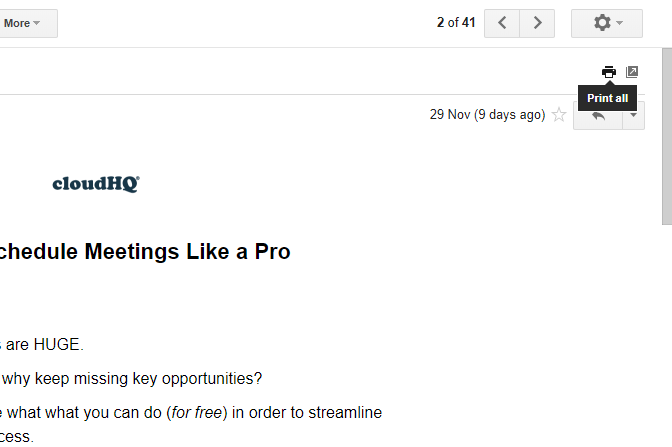
- Nút In tất cả sẽ mở cửa sổ in hiển thị ngay bên dưới . Nhấn vào nút "Một sự thay đổi" để mở một cửa sổ Xác định điểm đến .
- Chọn một tùy chọn Lưu vào Google Drive , sau đó nhấn nút tiết kiệm .
- Mở bộ nhớ đám mây Google Drive của bạn. Bây giờ nó sẽ bao gồm một bản sao PDF của email đã lưu.
- Nhấp chuột phải vào một tập tin PDF gửi email và chọn mở bằng cách sử dụng , sau đó chọn Google Tài liệu . Thao tác này sẽ mở nội dung email trong Google Docs như hiển thị bên dưới.
- Bây giờ bạn có thể nhấp vào "một tập tin" ث "Tải tệp dưới dạng" và chọn Văn bản thuần túy (.TXT) . Thao tác này sẽ lưu email Gmail của bạn vào thư mục tải xuống mặc định dưới dạng tài liệu văn bản (TXT). Từ đó, bạn có thể di chuyển nó đến bất kỳ thư mục nào bạn muốn, giống như bất kỳ tệp nào khác.
Lưu email Gmail dưới dạng PDF và chuyển đổi chúng thành tài liệu văn bản
Ngoài ra, thay vào đó, bạn có thể chuyển đổi các tệp PDF được lưu cho email Gmail sang tài liệu TXT. Có rất nhiều gói phần mềm và ứng dụng web của bên thứ ba mà bạn có thể chuyển đổi tệp PDF sang TXT. Đây là cách bạn có thể chuyển đổi tệp PDF của Gmail thành tài liệu văn bản bằng ứng dụng web PDF sang TXT.
- Mở một email trong Gmail mà bạn muốn lưu dưới dạng tài liệu văn bản.
- nhấn nút In tất cả Để mở lại cửa sổ in.
- Nhấn vào nút "Một sự thay đổi" , sau đó chọn tùy chọn “ Lưu dưới dạng PDF” .
- nhấn nút tiết kiệm để mở một cửa sổ Lưu thành .
- Sau đó chọn thư mục để lưu file PDF vào và nhấn nút tiết kiệm .
- Sau đó, mở Ứng dụng web này Trên trang web Online2PDF trong trình duyệt của bạn.
- ấn nút تحديد Trên trang PDF sang TXT. Sau đó chọn bản PDF của email đã lưu gần đây.
- ấn nút "Chuyển đổi" Để chuyển đổi tài liệu PDF sang định dạng TXT. Phiên bản văn bản của email sẽ tự động được lưu vào thư mục tải xuống mặc định.
Mở email Gmail của bạn trong chương trình ứng dụng email của bạn
Bạn có thể sử dụng các chương trình email client độc lập để mở email từ các tài khoản webmail khác nhau. Một số chương trình máy khách cũng cho phép bạn xuất hoặc lưu e-mail dưới dạng tệp văn bản (TXT). Vì vậy, bạn có thể mở thư Gmail của mình trong ứng dụng email như Thunderbird, sau đó xuất chúng dưới dạng tài liệu văn bản. Thunderbird là một chương trình email miễn phí mà bạn có thể sử dụng cho việc này.
- Đầu tiên, nhấn một nút TẢI XUỐNG MIỄN PHÍ Trong Trang này Để lưu trình cài đặt Thunderbird vào Windows. Xem qua trình hướng dẫn thiết lập Thunderbird để thêm phần mềm ứng dụng email của bạn vào Windows.
- Tiếp theo, mở Gmail và nhấp vào nút Cài đặt và chọn Cài đặt .
- Nhấp vào Chuyển tiếp và POP/IMAP rồi chọn một tùy chọn Bật IMAP .
- nhấn nút Lưu thay đổi .
- Mở Thunderbird và nhập chi tiết tài khoản email Gmail của bạn vào cửa sổ Cài đặt tài khoản thư.
- Chọn cài đặt IMAP (tùy chọn thư mục) Trong cửa sổ thiết lập tài khoản. Sau đó nhập chi tiết tên máy chủ của máy chủ Gmail theo cách thủ công.
- Khi bạn đã nhập tất cả các chi tiết cần thiết, bạn có thể nhấn nút Tạo một tài khoản . Sau đó, bạn có thể mở email Gmail trong Thunderbird.
- Nhấn vào nút "Tải xuống ngay" nằm ở Trang web Điều này nhằm thêm tiện ích bổ sung ImportExportTools vào Thunderbird.
- Nhấp chuột "công cụ", ث "việc làm thêm", ث "Cài đặt Trong Thunderbird”. Sau đó chọn ImportExportTools XPI để cài đặt phần bổ trợ và khởi động lại Thunderbird.
- Tiếp theo, bạn có thể nhấp chuột phải vào hộp thư Thunderbird và chọn Nhập khẩuXuất khẩuCông cụ theo dõi bởi Xuất tất cả tin nhắn trong thư mục và chọn Định dạng văn bản thuần túy Để xuất email Gmail sang Thunderbird dưới dạng tệp TXT.
Vì vậy, có nhiều phương pháp bạn có thể sử dụng để xuất email Gmail dưới dạng tệp văn bản (TXT). Bạn có thể sử dụng Google Drive, Docs, trình chuyển đổi PDF sang TXT, Thunderbird và phần mềm máy khách khác. Một số tùy chọn này có thể đòi hỏi nỗ lực nhiều hơn một chút so với những tùy chọn khác, nhưng việc có một lựa chọn luôn là điều tốt. Sau đó, bạn có thể tạo bản sao lưu các email quan trọng trong Gmail và thậm chí thêm lối tắt cho chúng trên máy tính để bàn Windows. Nếu bạn chỉ muốn lưu tin nhắn dưới dạng lời nhắc hoặc biên nhận, có thể sẽ dễ dàng hơn nếu bạn chỉ cần sao chép và dán văn bản.